
Obsah:
- Krok 1: Odizolujte černý drát
- Krok 2: Umístěte teplem smrštitelnou trubici jádrovým drátem
- Krok 3: Připájejte LED k modulu Bluetooth Slave
- Krok 4: Přidejte elektrodu a svorky do TGAM
- Krok 5: Přidejte tavné lepidlo do celé pájecí části
- Krok 6: Nainstalujte a otestujte ovladač Bluetooth
- Krok 7: Test na mobilním telefonu Android
- Autor John Day [email protected].
- Public 2024-01-30 08:23.
- Naposledy změněno 2025-01-23 14:38.


Minulé století výzkumu neurovědy výrazně rozšířilo naše znalosti o mozku a zejména elektrických signálech vysílaných neurony střílejícími v mozku. Vzory a frekvence těchto elektrických signálů lze měřit na pokožce hlavy. Řada náhlavních souprav MindTools obsahuje technologii NeuronSky ThinkGear, která měří analogové elektrické signály, běžně označované jako mozkové vlny, a zpracovává je na digitální signály. Technologie TheThinkGear pak zpřístupňuje tato měření a signály pro hry a aplikace. Mozkové vlny lze použít v různých oblastech, jako je zábava, vzdělávání, wellness atd.
TGAM Kit je jednou z nejdůležitějších součástí mozkových vln. V tomto návodu vám ukážeme, jak pájet a testovat TGAM Starter Kit. Na začátku musíme připravit následující materiály: bluetooth salve X 1, TGAM X 1, ocelová elektroda X 1, spony do uší X 1, stínící drát X 1, LED 6030 X 1, pouzdro na baterii X 1.
Odkaz na soupravu můžete najít na aliexpress.com
Krok 1: Odizolujte černý drát

Odizolujte černý vodič a oddělte měděné stínění a červené jádro. Odstraňte měděné stínění a červenou skořápku a na jádrový drát nalepte trochu cínu.
Krok 2: Umístěte teplem smrštitelnou trubici jádrovým drátem

Teplem smrštitelnou trubičku vložte do jádrového drátu, připevněte drát k ocelové elektrodě šroubem na zadní straně. Zahřejte zkumavku a zafixujte ji tavným lepidlem.
Krok 3: Připájejte LED k modulu Bluetooth Slave

Připájejte LED k modulu bluetooth slave. Zelená část LED na kolíku „+“(pin24) a druhá strana na kolíku „-“(pin26). Viz obrázek výše.
Krok 4: Přidejte elektrodu a svorky do TGAM

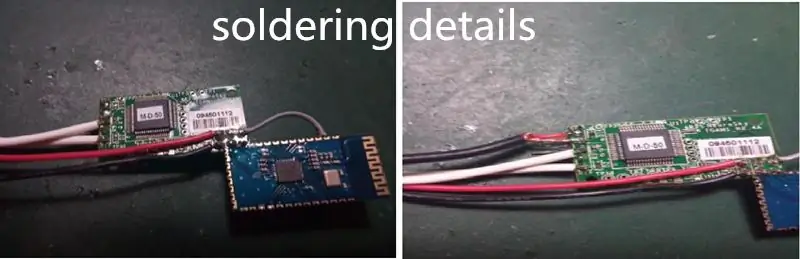
Na jedné straně TGAM můžete najít 5 pinů. Pin1 je pro elektrodu, Pin2 pro Zemi (měděné stínění černého drátu). Pin3 je pro ušní sponku, Pin4 není třeba slyšet. Pin5 je další ušní sponka. Dalších 6 pinů najdete v rohu, J2 je pro příkon (3 volty), čtvercový kolík je pro „+“, druhý je „-“. Střední čára Rx se k ničemu nepřipojí. Kolík vedle Rx je pro GND, připojte k pin13 modulu bluetooth. Pin Tx se připojuje ke kolíku Rx (Pin2) na modulu bluetooth. Pin V je výstup, připojuje se k Pin12 bluetooth. Podrobnosti můžete najít na obrázcích výše.
Krok 5: Přidejte tavné lepidlo do celé pájecí části


Když jsou všechny práce hotové, stavebnice je jako na obrázku výše.
Krok 6: Nainstalujte a otestujte ovladač Bluetooth
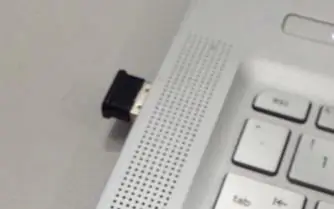
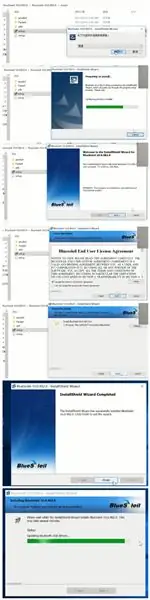
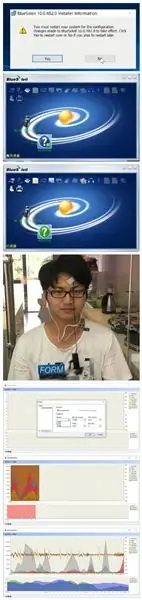
Pokud jste si koupili bluetooth dongle (pro testování PC), musíme nejprve nainstalovat ovladač bluetooth. Většina bluetooth notebooku je BLE bluetooth, který nepodporuje sady TGAM bluetooth 2.0.
Vložte Bluetooth USB dongle do USB rozhraní notebooku.
Vyhledejte a otevřete dokumenty „BlueSoleil 10.0.4820“, kliknutím na „setup.exe“nainstalujte ovladač.
Po dokončení. restartujte notebook.
Pak byste na ploše mohli najít novou ikonu bluetooth. Poklepejte na ikonu a otevřete správce bluetooth, uprostřed můžete najít žlutý míč. Klikněte pravým tlačítkem a začněte vyhledávat zařízení bluetooth. Pokud najdete nějaké zařízení s názvem „Sichiray“, klikněte pravým tlačítkem na „sichiray“a kliknutím na „párování“spárujte. Po úspěšném spárování můžete na svém zařízení „sichiray“najít zelenou ikonu „řetěz“.
Znovu klikněte pravým tlačítkem na zařízení „sichiray“, můžete najít číslo sériového rozhraní (například COM4), zapište si jej (použijete jej v dalším kroku) a klikněte na „připojit“. Pokud pomocí sady TGAM vytvoříte připojení bluetooth, zjistíte, že se ikona změnila na zelenou. Nasaďte si soupravu podle obrázku níže, elektroda by měla být připevněna k vašemu levému čele a odstraňte všechny chloupky mezi elektrodou a kůží. Připněte spony do obou ušní boltce
Vraťte se k dokumentu „TGAM starter Kit“, můžete najít mindview.exe. Otevři to. a nastavte zařízení na rozhraní COM, které jste si zapsali. Přenosová rychlost je 57 600. Klikněte na „Ok“.
Pokud na grafu najdete hodně šumu, musíte na elektrodu a klipy do uší vložit čistou vodu. Výsledek můžete vidět na jednom z výše uvedených obrázků. To znamená, že sada funguje dobře.
Krok 7: Test na mobilním telefonu Android
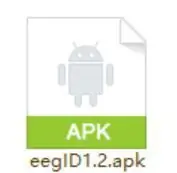
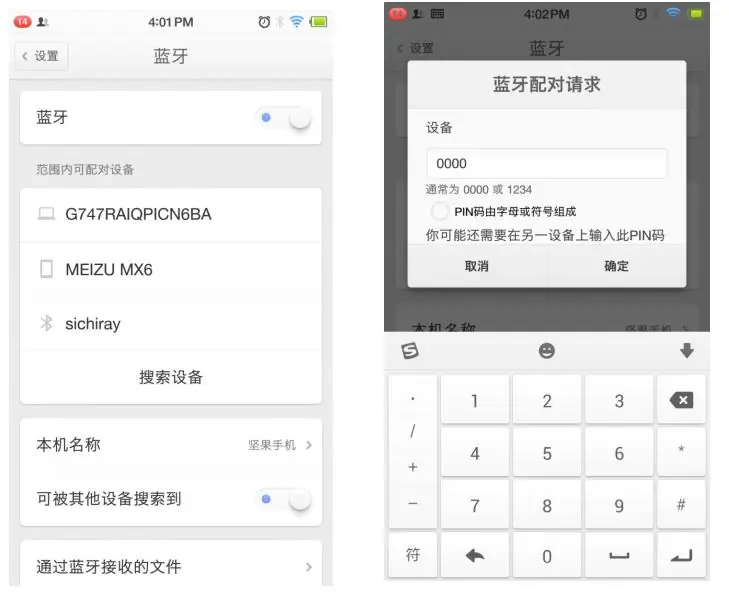
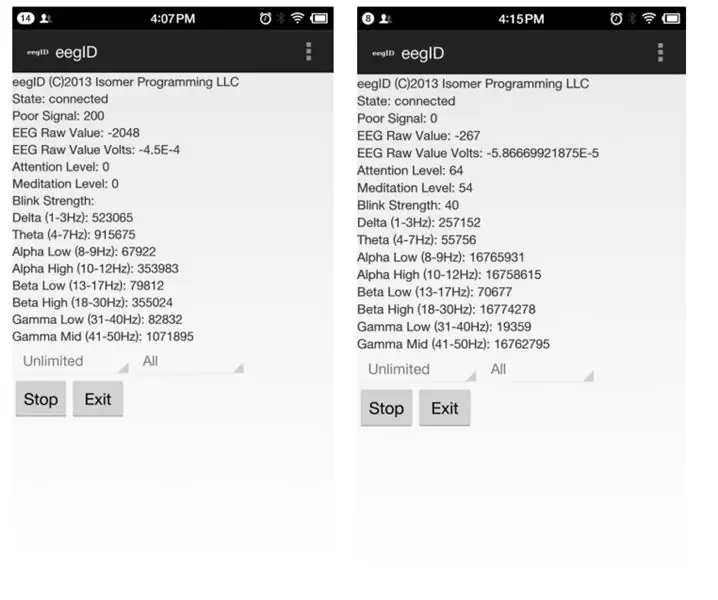
Pokud jste si nezakoupili náš bluetooth dongle, můžete si svoji soupravu vyzkoušet na mobilním telefonu Android. Najděte eggID.apk. A nainstalujte si soubor APK do telefonu.
V nastavení zapněte funkci bluetooth. Vyhledejte a spárujte zařízení s názvem „sichiray“. Párovací kód je 0000.
Po úspěšném spárování nasaďte soupravu na hlavu (viz krok 6, jak nasadit soupravu) a otevřete aplikaci. Pokud je vše v pořádku. Nakonec jste mohli vidět tok dat jako obrázek.
Nyní můžete hrát jakékoli neurofeedback hry poháněné technologií NeuroSky thinkgear. Užijte si čas a pokud máte nějaký problém, můžete mě kontaktovat [email protected].
Doporučuje:
Pájení součástkami díry - Základy pájení: 8 kroků (s obrázky)

Pájení součástkami díry | Základy pájení: V tomto Instructable budu diskutovat o některých základech o pájení součástek s průchozími otvory na deskách plošných spojů. Budu předpokládat, že jste si již vyzkoušeli první 2 instruktážní materiály pro mou sérii základů pájení. Pokud jste se nepodívali na můj In
Vybudujte počítačové rozhraní Stephena Hawkinga za pouhých 1 000 Rs (15 $) pomocí Arduina: 5 kroků

Vybudujte počítačové rozhraní Stephena Hawkinga za pouhých 1 000 Rs (15 $) pomocí Arduina: Všechno to začalo otázkou „Jak mluví Stephen Hawking?“, Po přečtení o jeho počítačovém systému mě napadlo, že bych měl poskytnout levnější verzi systému, aniž by bylo příliš ohroženo mnoho funkcí. Toto zařízení
Sestava a testování LED matice MAX7219: 6 kroků (s obrázky)

Sestavení a testování LED matice MAX7219: Dot-Matrix Display je zobrazovací zařízení, které obsahuje světelné diody zarovnané ve formě matice. Tyto jehličkové displeje se používají v aplikacích, kde je potřeba zobrazit společně
Testování teplotních senzorů - který z nich pro mě?: 15 kroků (s obrázky)

Testování teplotních senzorů - který z nich pro mě? Čtyři z nejpopulárnějších senzorů jsou TMP36, který má analogový výstup a potřebuje převodník analogového na digitální signál, DS18B20, který
Jak zvládnout pájení (tipy a triky pro pájení): 4 kroky

Jak zvládnout pájení (tipy a triky pro pájení): Čau lidi! Doufám, že se vám již líbil můj předchozí instruktážní " Arduino MIDI ovladač DIY " a jste připraveni na nový, jako obvykle připravuji instruktáž k učení, abych vám ukázal, jak vyrobit skvělé věci z elektroniky, a mluvil o
